همه کاربردهای دکمه اکشن در سری آیفون 16
با دکمه اکشن آیفون 16 چه کارهایی می توان کرد؟ باور کردنی نیست که اپل این همه ویژگی را در یک دکمه گنجانده باشد!
با معرفی خانواده آیفون 16، اپل قابلیت دکمه اکشن را به همه چهار مدل این سری اضافه کرد و این ویژگی دیگر محدود به نسخههای پرو نیست. همچنین، یک دکمه جدید به نام «کنترل دوربین» نیز معرفی شده که نیاز به استفاده از دکمه اکشن برای باز کردن دوربین را از بین میبرد. این ویژگی قبلاً یکی از اصلیترین کاربردهای دکمه اکشن بود. در کنار این تغییرات، اپل گزینههای جدیدی در مرکز کنترل قرار داده است که میتوان آنها را به دکمه اکشن اختصاص داد و این امکانات جدید قابلیتهای زیادی را فراهم کردهاند.
این راهنما به بررسی قابلیتهای دکمه اکشن در آیفون 16 و سیستم عامل iOS 18 میپردازد و میتواند به شما در کشف راههای جدید استفاده از این دکمه کمک کند.
قابلیتهای پایه
از آنجایی که دکمه اکشن از سال گذشته در دستگاههای اپل وجود داشته، اپل چندین قابلیت پایه برای آن در نظر گرفته است که میتوانید به آن اختصاص دهید.
- حالت بیصدا (Silent Mode): این قابلیت حالت بیصدا را فعال و غیرفعال میکند و جایگزین مستقیم کلید فیزیکی قبلی برای بیصدا کردن دستگاه است. اگر از آن دسته افرادی هستید که مرتباً صدا را فعال و غیرفعال میکنید، این ویژگی میتواند مفید باشد. اما اگر همواره در حالت بیصدا هستید، این قابلیت اهمیت چندانی نخواهد داشت.
- حالت تمرکز (Focus Mode): دکمه اکشن میتواند هر یک از حالتهای تمرکزی که تنظیم کردهاید را فعال و غیرفعال کند. اگر از حالتهای تمرکز مانند «مزاحم نشوید» به طور مرتب استفاده میکنید، این گزینه بسیار کاربردی است. البته حالتهای تمرکز را میتوان به گونهای تنظیم کرد که به صورت خودکار در زمانهای مشخص فعال و غیرفعال شوند، اما استفاده از دکمه اکشن برای کنترل دستی این حالتها نیز امکانپذیر است.
- دوربین (Camera): اگر آیفون 16 با دکمه کنترل دوربین دارید، نیازی به تنظیم دکمه اکشن برای باز کردن دوربین نیست، مگر این که بخواهید مثلاً با دکمه اکشن دوربین سلفی را باز کنید و دکمه کنترل دوربین را برای دوربین اصلی استفاده کنید. با این حال، پس از باز کردن دوربین، تغییر بین حالتهای مختلف آن از طریق اپلیکیشن دوربین به راحتی امکانپذیر است.
- چراغقوه (Flashlight): استفاده از چراغقوه یکی از کاربردیترین تنظیمات برای دکمه اکشن است، به ویژه اگر در تاریکی مرتباً به این قابلیت نیاز دارید. پیش از iOS 18، چراغقوه یکی از دکمههای ثابت صفحه قفل بود، اما اکنون میتوانید این قابلیت را به دکمه اکشن منتقل کنید و از این طریق از آن بهرهمند شوید.
- یادداشتهای صوتی (Voice Memos): با تنظیم دکمه اکشن برای یادداشتهای صوتی، اولین فشار دکمه ضبط صدا را شروع کرده و با فشار دوم آن را متوقف میکند. در iOS 18، یادداشتهای صوتی دارای قابلیت تبدیل به متن نیز هستند که کاربری این ابزار را به شدت افزایش میدهد. اگر به طور منظم سخنرانیها، مصاحبهها یا جلسات را ضبط میکنید، این گزینه یکی از بهترین تنظیمات برای دکمه اکشن خواهد بود.
- تشخیص موسیقی (Recognize Music): این قابلیت شبیه به شازم است و برای تشخیص موسیقی در محیط اطراف شما کاربرد دارد. با این حال، اگر مرتباً از شازم استفاده نمیکنید، ممکن است بهتر باشد که این قابلیت را از طریق مرکز کنترل فعال کنید.
- ترجمه (Translate): با تنظیم دکمه اکشن برای ترجمه، دستگاه به طور خودکار به آنچه در اطراف گفته میشود گوش داده و آن را ترجمه میکند. شما باید ابتدا زبانهای مورد نظر خود را در اپلیکیشن ترجمه تنظیم کنید، اما پس از آن نیازی به باز کردن اپلیکیشن کامل ندارید. این یک رابط کاربری سریع برای دسترسی به ترجمه است و حتی میتواند ترجمهها را به صورت صوتی پخش کند. البته محدودیتهایی در زمینه زبانهای پشتیبانی شده وجود دارد، اما اگر به کشوری سفر میکنید که زبان آن در لیست موجود است، این ویژگی میتواند بسیار مفید باشد.
- ذرهبین (Magnifier): این قابلیت اپلیکیشن دوربین را باز کرده و به شما امکان میدهد که سطح زوم را تنظیم کنید تا بتوانید متنهای کوچک را بزرگنمایی کنید. همچنین میتوانید روشنایی و کنتراست را تغییر داده و در صورت نیاز از فلش برای روشن کردن محیط استفاده کنید. اگر مشکل بینایی دارید و به خواندن متنهای کوچک دشوار است، این ویژگی احتمالاً به قدری کاربردی خواهد بود که ارزش تنظیم دکمه اکشن را داشته باشد.
- قابلیتهای دسترسی (Accessibility): شما میتوانید دکمه اکشن را به هر یک از قابلیتهای دسترسی اختصاص دهید. فهرست طولانیای از گزینهها وجود دارد، اما برخی از کاربردیترین آنها شامل «زوم»، «VoiceOver»، «کنترل صوتی»، «آینهسازی اپل واچ»، «صداهای پسزمینه»، «تقویت مکالمه»، «گفتار زنده» و «دسترسی هدایتشده» هستند.
- هیچ عملکردی (No Action): اگر تمایل ندارید از دکمه اکشن استفاده کنید، میتوانید آن را به گونهای تنظیم کنید که هیچ عملی انجام ندهد.

میانبرها (Shortcuts)
یکی از قابلیتهای قدرتمند دکمه اکشن، امکان تنظیم هر میانبر دلخواهی است که از طریق اپلیکیشن Shortcuts ساخته شده است. بسیاری از کاربران از این قابلیت برای بهرهگیری حداکثری از دکمه اکشن استفاده میکنند. شما میتوانید میانبرهایی ایجاد کنید که دسترسی سریع به اپلیکیشنها و عملکردهای مختلف را فراهم میکند.
به عنوان مثال، میانبر معروف «Super Action Button» یک منو باز میکند که در آن میتوانید گزینههایی مانند گرفتن اسکرینشات، روشن کردن چراغقوه، ایجاد یادآوری، شروع یادداشت صوتی، باز کردن اپلیکیشن نقشههای اپل، ایجاد یک رویداد در تقویم، اسکن کردن یک سند و غیره را انتخاب کنید.
همچنین، میتوانید بسیاری از این میانبرها را از اینترنت پیدا کنید یا خودتان میانبرهایی بسازید که با توجه به نیازهایتان مناسب باشد. اپلیکیشنهای شخص ثالث که میانبرهایی از پیش ساخته توسط توسعهدهندگان دارند نیز در قسمت تنظیمات دکمه اکشن ظاهر میشوند. برای مثال، اگر میخواهید دکمه اکشن کتابی را در اپلیکیشن Audible باز کند یا یک کار جدید در اپلیکیشن Things ایجاد کند، باید از طریق اپلیکیشن Shortcuts این قابلیتها را تنظیم کنید.
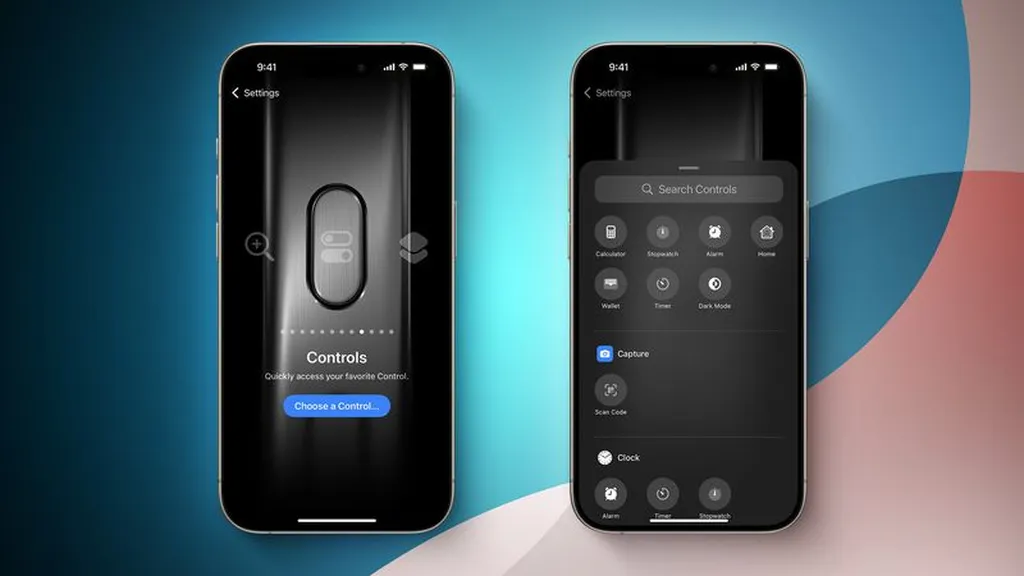
برخی از میانبرهای اول و سوم شخص که ممکن است برایتان کاربردی باشند، عبارتند از:
- ChatGPT: پرسیدن سؤال یا شروع یک مکالمه صوتی
- Audible: خواندن کتاب یا تنظیم تایمر خواب
- Clock: تنظیم تایمر
- Files: اسکن یک سند
- Google: شروع جستجو یا جستجوی صوتی
- Music: پخش موسیقی از کتابخانه اپل موزیک یا یک ایستگاه رادیویی
- Phone: تماس یا فیستایم با شخصی
- Podcasts: پخش یک پادکست
- Things: اضافه کردن یک کار جدید
- Fantastical: ایجاد رویداد جدید
- Remote: فعال کردن کنترل از راه دور برای اپل تیوی
- باز کردن یک اپلیکیشن: تنظیم دکمه اکشن برای باز کردن هر اپلیکیشنی که نصب کردهاید.
امکاناتی که برای دکمه اکشن و میانبرها در دسترس هستند، به اپلیکیشنهایی که نصب کردهاید و قابلیتهایی که توسط سیری پشتیبانی میشوند بستگی دارد.
کنترلها (Controls)
در iOS 18، اپل کنترلهای مرکز کنترل را برای توسعهدهندگان اپلیکیشنهای شخص ثالث باز کرده و همچنین گزینههای بیشتری برای اپلیکیشنهای اصلی اپل افزوده است. برخی از این قابلیتهای جدید مرکز کنترل را میتوانید به دکمه اکشن اختصاص دهید.
با این حال، همه کنترلهای مرکز کنترل در دسترس نیستند. برای مثال، گزینهای برای فعال کردن حالت صرفهجویی در باتری از طریق مرکز کنترل برای دکمه اکشن وجود ندارد.
برچسبها:






